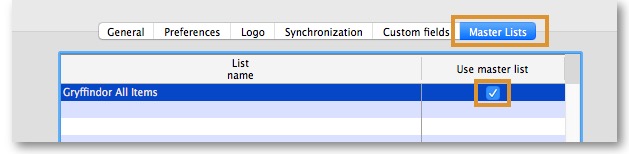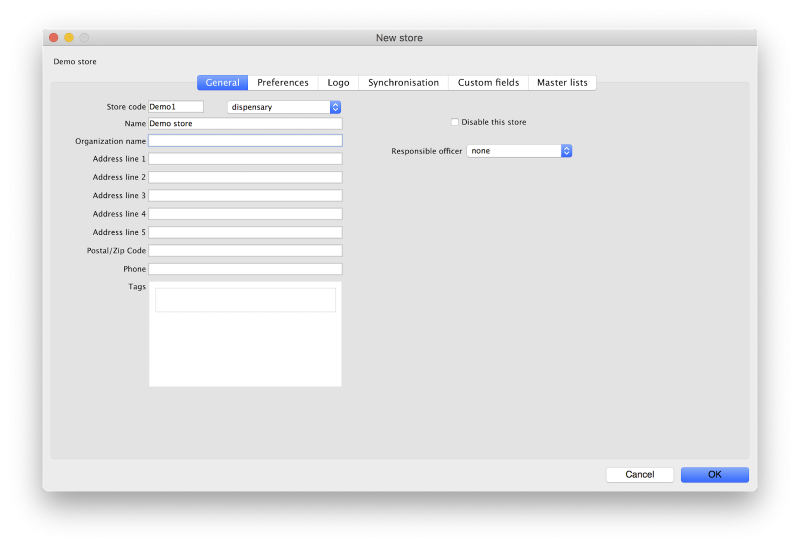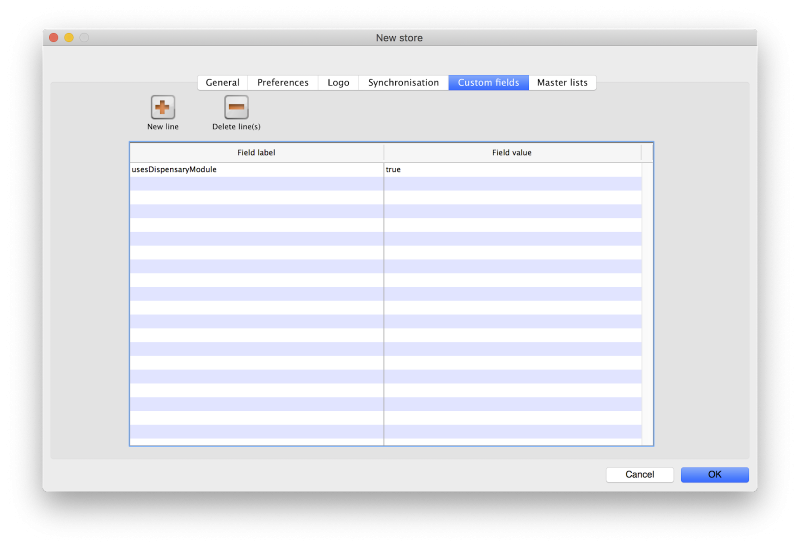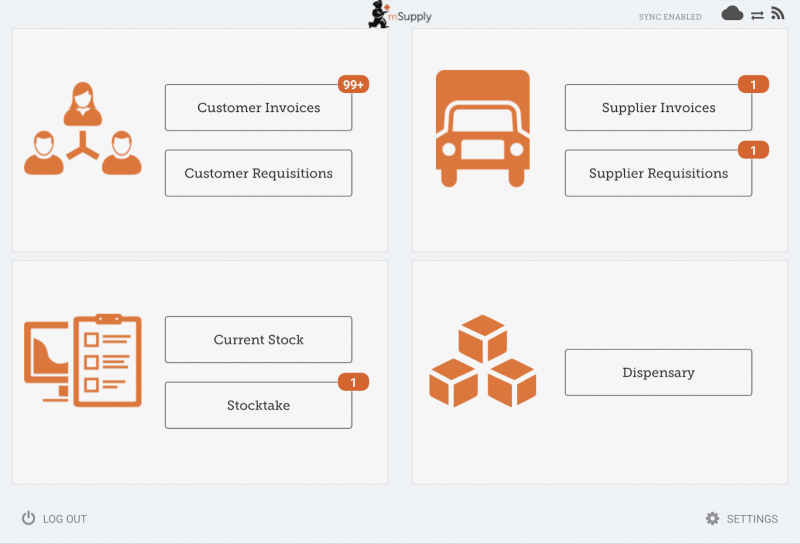Ceci est une ancienne révision du document !

(supprimez ce paragraphe une fois la traduction terminée)
4. Configurer le dépôt et la dispensation
4.01. Rendre les articles visibles dans le nouveau dépôt en utilisant une ou plusieurs listes Maîtres
- Cliquez OK
- Cliquez encore sur OK
4.02. Configurer correctement les paramètres de synchronisation
Si vous avez utilisé store_create_from_name pour la création du dépôt, et que vous avez spécifié le site de synchronisation sur lequel le dépôt sera considéré comme Active, alors tout ce que vous devez faire ici est de:
- Changer le type de synchronisation de ce dépôt sur le Serveur à Collector si désiré (ce qui est normalement le cas)
- Configurer le type de synchronisation de ce nouveau dépôt à Transfer ou Active/Collector pour tout les autres sites de synchronisation qui auront à traiter avec ce dépôt.
- Modifier les paramètres de synchronisation de ce dépôt (Spécial > Afficher dépôts > Double-cliquez sur le dépôt > Synchronisation > Cliquez sur déverrouiller, saissisez le code pour modifier):
- Définissez le Type de Synchronisation en haut à
Collector - Cliquez OK
4.03. Rendre un dépôt visible aux autres dépôts
- Modifier le 'nom' associé au dépôt et configurer sa visibilité aux autres dépôts de manière appropriée.
Mode Dispensaire
- Assurez-vous que votre dépôt est un dispensaire en choisissant Dispensaire dans la liste déroulante située dans l'onglet Général des préférences du dépôt.
- Un dépôt associé à un appareil utilisant la version mobile doit avoir le champ suivant défini dans les champs personnalisés pour que le mode dispensaire y soit visible.
Naturellement, vous aurez à synchroniser mSupply mobile avec le serveur pour que votre appareil mobile puisse recevoir ces paramètres de configuration. Après la synchronisation, votre fenêtre de navigation ressemblera à ceci